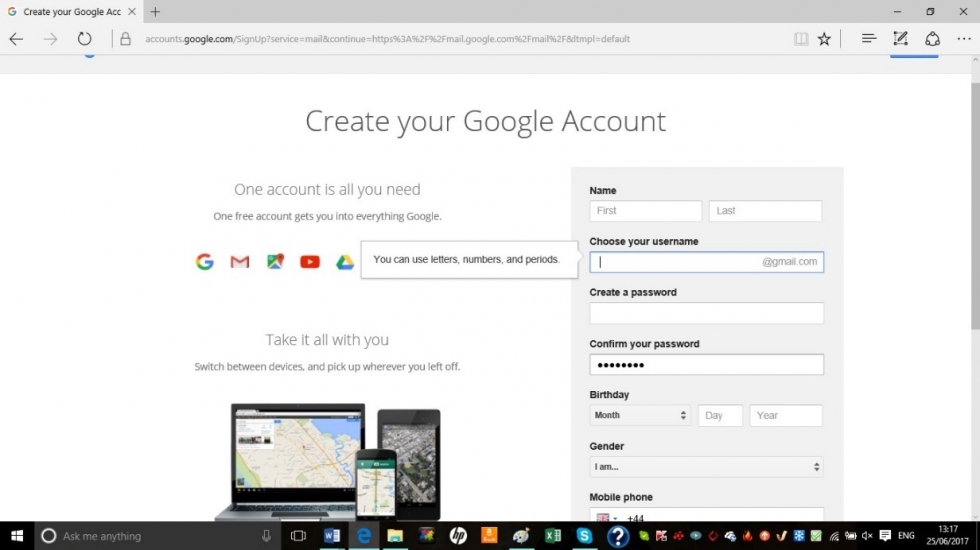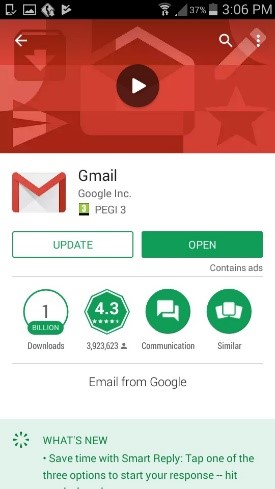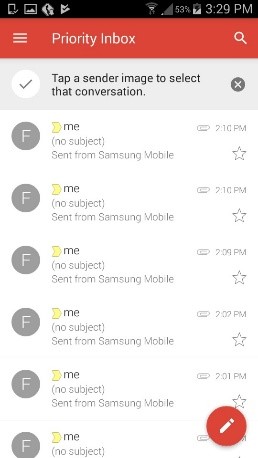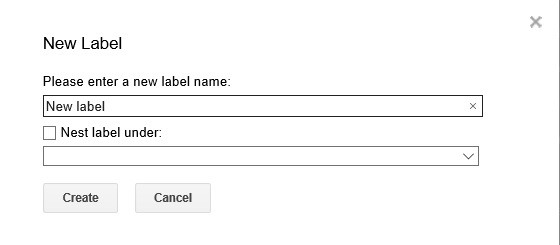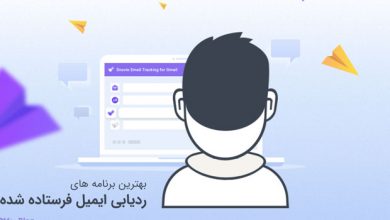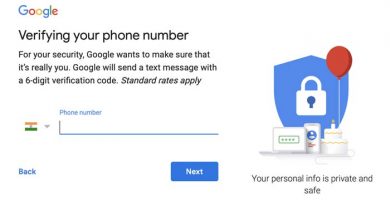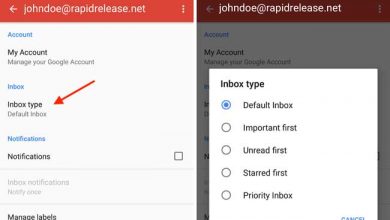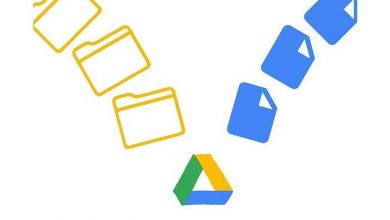آموزش کامل پست الکترونیکی Gmail (در گوشی و ویندوز)
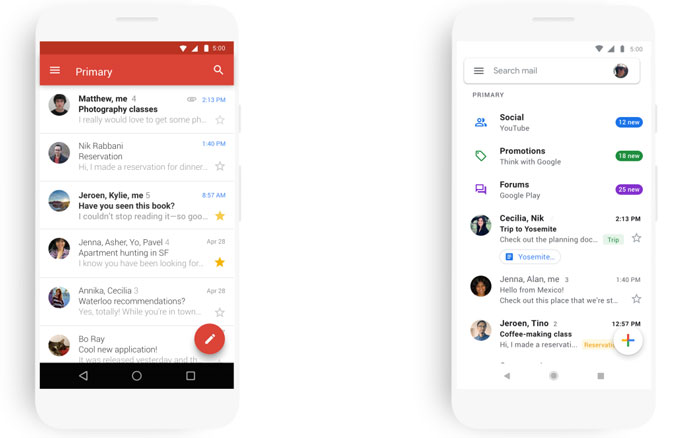
Gmail یا جیمیل یکی از محبوب ترین سرویس های ایمیل آنلاین است. اگر یک حساب جیمیل دارید، راه اندازی آن در گوشی همراه به شما این امکان را می دهد تا هر زمان که خواستید و بدون نیاز به نشستن در مقابل کامپیوتر پیام هایتان را بخوانید و به آن ها پاسخ بدهید.
راه اندازی آن بر روی گوشی بسیار ساده است. فقط کافی است که به حساب جیمیل تان در تلفن همراه دسترسی پیدا کنید، آن وقت خیلی راحت می توانید پیام هایتان را چک کنید.
آنچه در این مقاله خواهید آموخت
همه برنامه های ایمیل پیش فرض اندروید و آیفون کاملا با جیمیل سازگار هستند، بنابراین می توانید برای شروع به سادگی در این برنامه وارد اکانت تان شوید. برای یادگیری نحوه انجام این کار، ادامه این مقاله که در مورد راه اندازی جیمیل در اندروید و آیفون است را تا انتها بخوانید. شما در اینجا یاد خواهید گرفت که چه طور:
- برنامه Gmail را برای آیفون دانلود و راه اندازی کنید.
- برنامه جیمیل را برای اندروید دانلود و راه اندازی کنید.
- ایمیل ها را باز کنید.
- ایمیل بنویسید.
- به پوشه ها دسترسی داشته باشید و آن ها را مدیریت کنید.
- ایمیل های تان را جستجو کنید.
بخش اول روی ویندوز (کامپیوتر)
حتما بخوانید: روش ساخت یک یا چند جیمیل با گوشی
بخش دوم روی اندروید
برای استفاده از برنامه Gmail روی گوشی هوشمندتان، دستورالعمل های گام به گام زیر را اجرا کنید:
مرحله 1 : راه اندازی یک حساب جیمیل
اول به جزئیات حساب ایمیل تان نیاز دارید. شما به آدرس ایمیل تان، به عنوان مثالyourname@gmail.com و همین طور رمز عبورتان نیاز دارید. اگر اکانت جیمیل ندارید، باید یکی بسازید. آنلاین و واردwww.gmail.com شوید. دستورالعمل های سایت را اجرا و رمز عبورتان را تایپ کنید. توصیه می کنیم با اضافه کردن حروف، اعداد و نمادها به رمز، قابل حدس زدن بودنش را کم تر کنید.
اگر قبلا یک اکانت ایمیل دارید اما رمز عبورتان را فراموش کرده اید، از حساب ایمیل تان خارج شوید و روی “Forgot ?Password” کلیک کنید. با این کار از شما خواسته می شود تا یک رمز عبور جدید ایجاد کنید. ویدیوی کامل در زیر:
مرحله 2 : برنامه Gmail را در دستگاه تلفن همراه تان باز کنید
در گوشیِ آیفون تان، وارد برنامه Store شده و “Gmail” را جستجو کنید. هنگامی که برنامه را پیدا کردید، آن را دانلود کنید و بعد برای شروع جزئیات لازم برای ورود به جیمیل را وارد کنید.
در گوشی های اندروید، احتمالا برنامه Gmail از قبل به طور پیش فرض نصب شده است. اگر این طور نیست، وارد استور شوید و “Gmail” را جستجو کنید. هنگامی که آن را پیدا کردید، دانلودش کنید و بعد جزئیات ورود به جیمیل را جهت استفاده از برنامه، وارد کنید.
مرحله 3 : باز کردن و نوشتن ایمیل در برنامه Gmail
برنامه Gmail اول صندوق ورودی را نشان میدهد. برای باز کردن ایمیل در برنامه ، کافی است روی آن ضربه بزنید.
اگر می خواهید یک ایمیل بنویسید، روی نماد مداد در سمت راست پایین صفحه ضربه بزنید. آدرس گیرندگان را در فیلد (های) To، Cc یا Bcc وارد کنید. در بخش موضوع یا Subject ضربه بزنید تا عنوان ایمیل را بنویسید، سپس روی قسمت اصلی ضربه بزنید تا بتوانید ایمیل تان را تایپ کنید. وقتی کارتان تمام شد، روی Send در بالای صفحه ضربه بزنید.
اگر می خواهید به ایمیلی پاسخ بدهید، روی نماد Reply در پایین ایمیل ضربه بزنید. به علاوه اگر می خواهید نامه را برای همه کسانی که در مخاطبین تان هستند ارسال کنید؛ گزینه Reply all دارید و اگر می خواهید ایمیل را به آدرس دیگری ارسال کنید، می توانید از امکان Forward استفاده کنید.
مرحله 4 : ساختن پوشه
بعد از ورود به Gmail، برنامه شما را مستقیما به صندوق ورودی تان می برد. اگر می خواهید به هر یک از پوشه های دیگرتان در اندروید بروید، روی سه خط در سمت چپ بالای صفحه ضربه بزنید. با این کار فهرستی از پوشه هایی که از قبل دارید ظاهر می شود و فقط باید روی پوشه ای که می خواهید بخوانید؛ ضربه بزنید تا واردش شوید.
در گوشی های آیفون، صفحه Mailboxes را به سمت پایین به اسکرول کنید تا به Accounts برسید. روی حسابی که می خواهید به زیرپوشه هایش دسترسی پیدا کنید، ضربه بزنید. روی پوشه ای که می خواهید تمام ایمیل های آن پوشه را مشاهده کنید، ضربه بزنید.
متأسفانه، برنامه Gmail به شما اجازه ایجاد پوشه جدید در اندروید را نمی دهد، بنابراین اگر به یک پوشه جدید نیاز دارید، باید از مرورگر اینترنت گوشی تان برای دسترسی به حساب جیمیل تان استفاده کنید، یک پوشه در آن جا ایجاد کنید تا در برنامه تکرار شود.
برای ایجاد یک پوشه جدید از طریق وب سایت، به لیست Lables در سمت چپ صفحه بروید و به پایین لیست بروید تا “Create new lable ” را انتخاب کنید. روی آن کلیک کنید و نام برچسب مورد نظرتان را تایپ کنید. بعد از اتمام کار ، بر روی “Create” کلیک کنید.
ساختن پوشه در آیفون آسان تر است. روی نماد سه خط ضربه بزنید تا وارد منو شوید. روی Create New در بخش برچسب ها ضربه بزنید. نام برچسب را تایپ کنید و بعد از اتمام روی “Done” ضربه بزنید.
برای این که بتوانید به یک ایمیل برچسب بزنید تا آن را به یک پوشه خاص منتقل کنید، ایمیل را باز کنید و بعد در سمت راست بالای صفحه، روی سه نقطه ضربه بزنید. روی Change labels ضربه بزنید و بعد برچسب هایی که می خواهید را انتخاب کنید. اگر از انتخاب تان راضی بودید، بر روی گزینه “OK” کلیک کرده و ضربه بزنید.
مرحله 5 : جستجوی ایمیل
اگر می خواهید در ایمیل تان جستجو کنید، روی نماد ذره بین در سمت راست بالای صفحه ضربه بزنید. عبارتی که می خواهید جستجو کنید را تایپ کنید. جیمیل عباراتی را به شما پیشنهاد می کند که در صورت تمایل و با ضربه زدن روی آن، کادر به صورت خودکار پر شود. هنگامی که عبارت را تایپ کردید، روی Search ضربه بزنید. تمام ایمیل هایی که شامل آن عبارت هستند به جز ایمیل های موجود در اسپم و سطل زباله به شما نشان داده می شود.
حالا می توانید اپلیکیشن جیمیل را روی گوشی هوشمندتان نصب و از آن استفاده کنید . می توانید ایمیل ارسال و دریافت کنید، همچنین می توانید ایمیل های تان را در پوشه ها سازماندهی و ایمیل های خاصی را جستجو کنید.
حتما ببینید جالبه: 20 تا از سایت های عجیب گوگل ( و خنده دار!)
بعد از تسلط بر نحوه کار با جیمیل از طریق گوشی، شاید بد نباشد روش هایی که می توانید با دوستان و خانواده تان در تماس باشید را آپدیت کنید. به طور مثال می توانید برای ارسال پیام، پیام های گروهی، عکس و غیره واتساپ را نصب کنید. حتی برای ارتباط گسترده تر می توانید از تماس تصویری و FaceTime هم استفاده کنید.
ویدیوی آموزش کامل کار با جیمیل در گوشی
با این اپلیکیشن ساده، هر زبانی رو فقط با روزانه 5 دقیقه گوش دادن، توی 80 روز مثل بلبل حرف بزن! بهترین متد روز، همزمان تقویت حافظه، آموزش تصویری با کمترین قیمت ممکن!